Windows에서 RAR 파일을 ZIP으로 변환하는 방법

RAR 파일을 ZIP 파일로 변환하고 싶으신가요? RAR 파일을 ZIP 형식으로 변환하는 방법을 알아보세요.
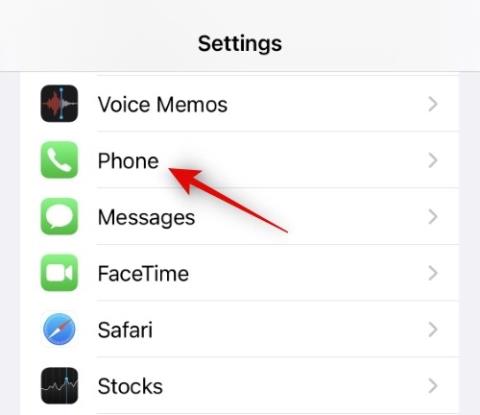
Facetime은 지난 iOS 업데이트 이후 서비스에 대한 주요 업데이트를 받았습니다. 이제 Android 사용자에게 전화를 걸고, Facetime에서 화면을 공유하고, 그룹 통화도 할 수 있습니다. Facetime은 인터넷을 통해 작동하며 전 세계 Android 및 iPhone 사용자에게 화상 통화를 할 수 있습니다.
통화 중에 효과를 사용할 수 있는 옵션이 제공되며 인물 모드를 사용하여 배경을 흐리게 할 수도 있습니다. 이러한 기능은 훌륭하지만 Facetime 통화를 전체 화면으로 볼 수 없으면 곧 그 매력을 잃게 됩니다. 같은 배에 있다면 전체 화면 Facetime 통화에 대해 알아야 할 모든 것이 여기에 있습니다.
Facetime 전체 화면은 어떻게 작동하나요?
Facetime 통화는 기본적으로 iPhone에서 전체 화면으로 표시되어야 합니다. 이는 수신 또는 발신 전화를 받을 때 전체 화면을 전환할 수 있는 방법이 없기 때문입니다. 전체 화면에는 상대방의 비디오 피드가 표시되어야 하며 카메라 피드는 오른쪽 하단 모서리에 있는 작은 직사각형 미리 보기에 표시됩니다.
그룹 통화에서는 직사각형 컷아웃에 각 사람의 미리보기가 표시됩니다. 오른쪽 하단 모서리에 있는 컷아웃은 이 컷아웃보다 약간 작습니다.
Facetime 통화를 전체 화면으로 만드는 방법
이제 Facetime 통화 작동 방식에 익숙해졌으므로 통화를 전체 화면으로 전환하는 토글이나 동작이 없다는 것을 알게 될 것입니다. 수신되는 Facetime 통화 알림을 항상 전체 화면으로 받거나 탭하여 비디오 미리보기를 확대할 수 있는 옵션이 있습니다.
또한 가시성 문제가 있는 경우 접근성 기능을 사용하여 Facetime 통화를 확대할 수 있습니다. 시작하는 데 도움이 되도록 선호도에 따라 아래 방법 중 하나를 사용하십시오.
방법 1: 들어오는 알림을 전체 화면으로 설정
설정 앱을 열고 전화 를 탭합니다 .

이제 수신 전화 를 탭하세요 .

을 누르고 전체 화면 을 선택합니다 .

이제 모든 수신 전화는 아래와 같이 전체 화면으로 미리 볼 수 있습니다.

이것이 바로 수신되는 Facetime 통화를 iPhone에서 전체 화면으로 표시하는 방법입니다.
방법 2: 미리보기를 탭하고 확대하세요.
Facetime 통화 중에 오른쪽 하단에 있는 비디오 피드 미리보기를 탭하기만 하면 됩니다.

이렇게 하면 미리보기가 확대되고 미리보기를 맞춤설정할 수 있는 다음 옵션이 제공됩니다.

이제 오른쪽 상단에 있는 아이콘을 탭하여 미리보기를 최소화할 수 있습니다.

이것이 바로 Facetime 통화에서 미리보기를 확대할 수 있는 방법입니다.
방법 3: 접근성 확대/축소 사용
접근성 확대/축소를 사용하면 Facetime 통화를 더욱 확대할 수 있습니다. 아래 단계를 사용하면 도움이 됩니다.
설정 앱을 열고 접근성 을 탭합니다 .

확대/축소 를 탭합니다 .

상단의 확대/축소 토글을 탭하여 켭니다 .

이제 iPhone에서 원하는 곳 어디에서나 다음 동작을 사용하여 확대/축소할 수 있습니다.
Facetime을 열고 세 손가락 동작으로 두 번 탭하면 화면이 확대됩니다. 이제 이 기능을 사용하여 필요할 때마다 통화를 전체 화면으로 만들 수 있습니다.
Facetime 전체 화면 제한 사항
Facetime에는 발신자를 위해 전체 화면 미리보기를 사용할 때 몇 가지 제한 사항이 있습니다. 이러한 제한은 주로 Facetime, SharePlay 및 iPhone 이외의 사용자에 대한 통화에 도입된 새로운 기능으로 인해 발생합니다. 그것들을 간단히 살펴보겠습니다.
SharePlay를 사용하면 통화 중에 화면을 공유하여 친구 및 가족과 콘텐츠를 보고 공유할 수 있습니다. 화면을 공유할 때 발신자의 비디오 피드가 최소화되며 필요에 따라 화면을 이동하고 배치할 수 있습니다. 안타깝게도 이 기능은 비디오 피드가 다시 최대화되는 것을 방지하는 전체 화면 기능을 손상시킵니다. SharePlay를 사용한 후 Facetime에서 전체 화면을 사용하려면 연결을 끊고 다시 통화해야 합니다.
안드로이드 사용자에게 전화할 때
iPhone이 아닌 사용자에게 전화를 거는 경우 현재 통화 참가자 수에 관계없이 해당 통화는 그룹 통화로 처리됩니다. 그러면 여러 참가자와 통화 중이고 참가자 중 한 명이 Android 장치를 사용하는 경우 전체 화면을 사용할 수 없습니다. 이러한 경우 모든 참가자가 떠나더라도 비디오 피드는 최소화된 상태로 유지됩니다. 전체 화면을 사용하려면 해당 사용자와의 연결을 끊고 다시 전화를 걸어야 합니다.
이 게시물이 Facetime 통화에서 전체 화면을 쉽게 사용하는 데 도움이 되었기를 바랍니다. 더 궁금한 점이 있으시면 아래 댓글에 남겨주세요.
RAR 파일을 ZIP 파일로 변환하고 싶으신가요? RAR 파일을 ZIP 형식으로 변환하는 방법을 알아보세요.
MS Teams에서 동일한 팀원과 반복 회의를 예약해야 합니까? 팀에서 반복 회의를 설정하는 방법을 배워보세요.
단계별 튜토리얼을 통해 Adobe Reader에서 텍스트 및 텍스트 필드의 하이라이트 색상을 변경하는 방법을 보여드립니다.
이 튜토리얼에서는 Adobe Reader에서 기본 확대/축소 설정을 변경하는 방법을 보��줍니다.
Spotify가 컴퓨터를 시작할 때마다 자동으로 열리면 귀찮을 수 있습니다. 이러한 단계를 통해 자동 시작을 비활성화하세요.
LastPass가 서버에 연결하지 못하는 경우, 로컬 캐시를 지우고, 비밀번호 관리자를 업데이트하며, 브라우저 확장을 비활성화하세요.
Microsoft Teams는 현재 회의와 통화를 TV로 네이티브로 캐스팅하는 것을 지원하지 않습니다. 그러나 스크린 미러링 앱을 사용할 수 있습니다.
OneDrive 오류 코드 0x8004de88을(를) 수정하여 클라우드 저장소를 다시 활성화하는 방법을 알아보세요.
이 단계에 따라 구글 크롬 웹 브라우저의 캐시를 삭제하세요.
교차 참조는 문서를 훨씬 더 사용자 친화적이고, 체계적이며 접근 가능하게 만듭니다. 이 가이드는 Word에서 교차 참조를 만드는 방법을 가르쳐 줍니다.






